- Jos huomaat koskaan, että Windows 11 Bluetooth ei toimi, muista, että tämä saattaa liittyä joihinkin ohjainongelmiin.
- Käyttöjärjestelmän vianmäärityksen suorittaminen voi auttaa sinua tunnistamaan komplikaatiot automaattisesti tietokoneellasi.
- Yksi vaihtoehto, joka tukee sinua pitkällä aikavälillä, on päivittää Windows 11 Bluetooth-ohjaimet.
- Jotta Windows 11 Bluetooth toimisi, sinun on myös harkittava siihen liittyvien ohjaimien poistamista ja asentamista uudelleen.

Tämä ohjelmisto korjaa yleiset tietokonevirheet, suojaa sinua tiedostohäviöltä, haittaohjelmilta, laitteistovirheiltä ja optimoi tietokoneesi maksimaalisen suorituskyvyn saavuttamiseksi. Korjaa PC-ongelmat ja poista virukset nyt kolmessa helpossa vaiheessa:
- Lataa Restoro PC: n korjaustyökalu joka tulee patentoidun tekniikan mukana (patentti saatavilla tässä).
- Klikkaus Aloita skannaus löytää Windows-ongelmat, jotka voivat aiheuttaa tietokoneongelmia.
- Klikkaus Korjaa kaikki korjata tietokoneen turvallisuuteen ja suorituskykyyn vaikuttavat ongelmat
- Restoro on ladannut 0 lukijoita tässä kuussa.
Kuten kaikki muut käyttöjärjestelmät, Windows 11 voi keksiä joitain satunnaisia ongelmia. Onneksi niiden korjaamiseksi on paljon helppoja tapoja.
Bluetooth yhteysongelmilla ei ole merkitystä, ja ne voivat liittyä erilaisiin selityksiin. Ota huomioon, että kuljettajaan liittyvät ongelmat ovat suosituimpia.
Saatat joskus kohdata joitain näistä uusimmalla käyttöjärjestelmäversiollasi, ja koska haluamme sinun olevan valmis, älä epäröi katsoa tätä opasta.
Valitsimme parhaat tapat korjata Windows 11: n Bluetooth-ongelmat. Varmista, että olet lukenut sen kokonaan löytääksesi tilanteeseen parhaiten sopivan vaihtoehdon.
Onneksi suurin osa niistä on erittäin samanlainen kuin mitä tiedämme Windows 10: stä, joten on helppo ymmärtää, mitä tehdä.
Mitä voin tehdä, jos Bluetooth ei toimi Windows 11: ssä?
1. Tarkista, onko Bluetooth päällä
- Avata asetukset.

- Mene Bluetooth ja laitteet.
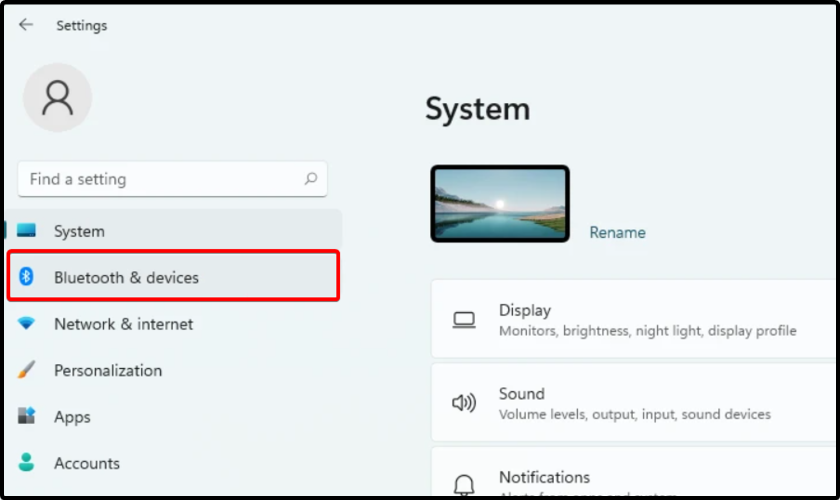
- Tarkista onko Bluetooth näyttää Päällä -painiketta. Jos ei, ota se käyttöön.
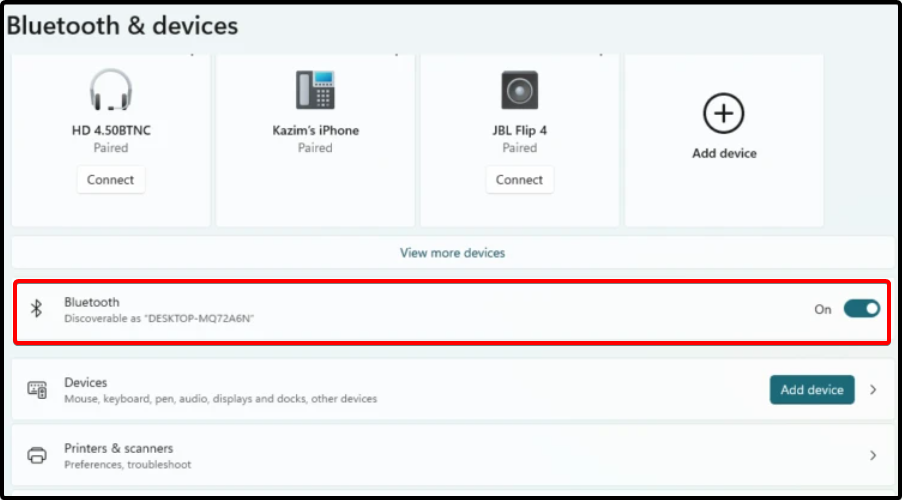
2. Suorita vianmääritys, jotta Windows 11 Bluetooth toimii
- Avata asetukset.

- Valitse vasemmasta ikkunasta Järjestelmä, katso sitten oikealta puolelta ja napsauta Vianmääritys.

- Valitse Suositellut vianmääritysasetukset.

Tämän vaihtoehdon avulla käyttöjärjestelmäsi suorittaa suositellun vianmäärityksen automaattisesti. Siksi sinun ei tarvitse häiritä itseäsi, ennen kuin prosessi on valmis.
Kun se on valmis, Windows ilmoittaa sinulle joko ongelman ratkaisemisesta, joten tiedät mitä tapahtui.
3. Varmista, että Bluetooth-tukipalvelu on käynnissä
- paina Windows-avainja kirjoita sittenpalvelut.
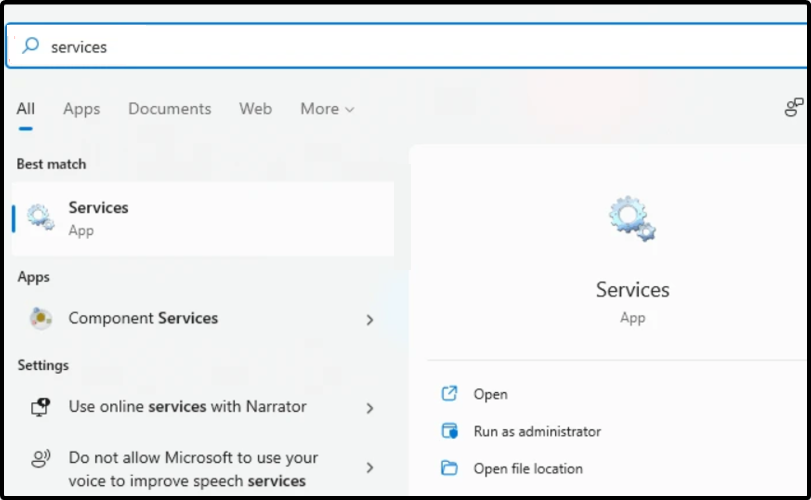
- Etsi Bluetooth-tukipalveluja kaksoisnapsauta sitä.
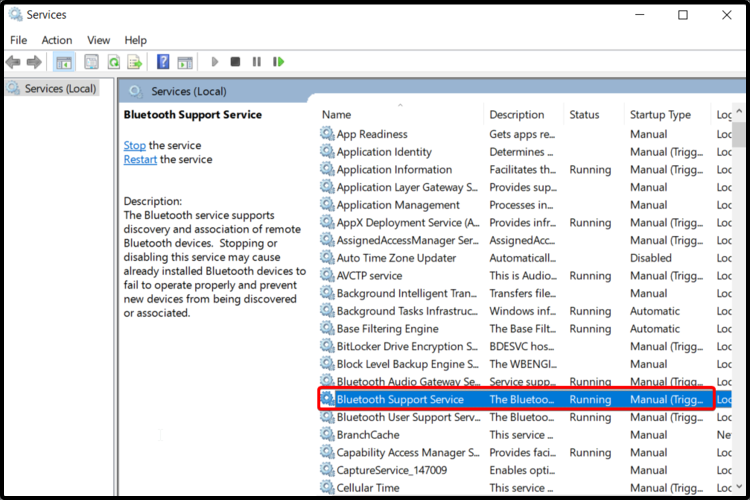
- Valitse ponnahdusikkunassa Käynnistystyyppi ja napsauta sitten Automaattinen.
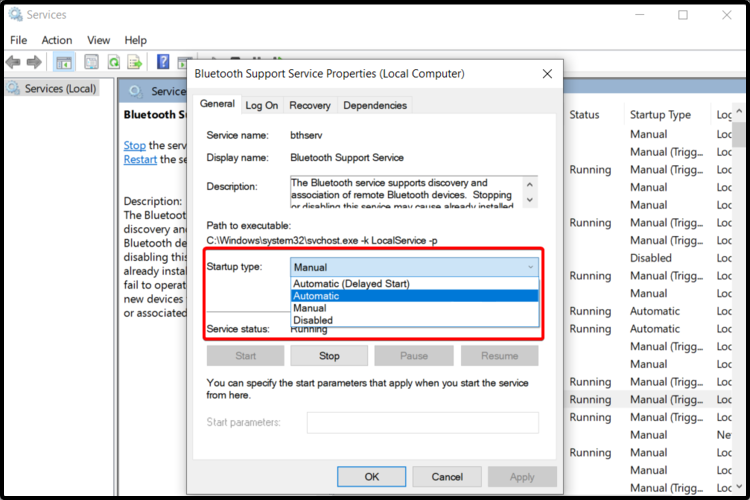
- Klikkaa alkaasitten OK.
4. Käytä Laitehallintaa
4.1 Päivitä Bluetooth-ohjain
- Avata Laitehallinta.
- Laajenna Bluetooth -osio ja kaksoisnapsauta sitten haluamaasi.
- Valitse ponnahdusikkunoissa Päivitä ohjain.
- Valitse Etsi ohjaimia automaattisesti.

4.2 Poista Bluetooth-ohjain ja asenna se uudelleen
- Avata Laitehallinta.
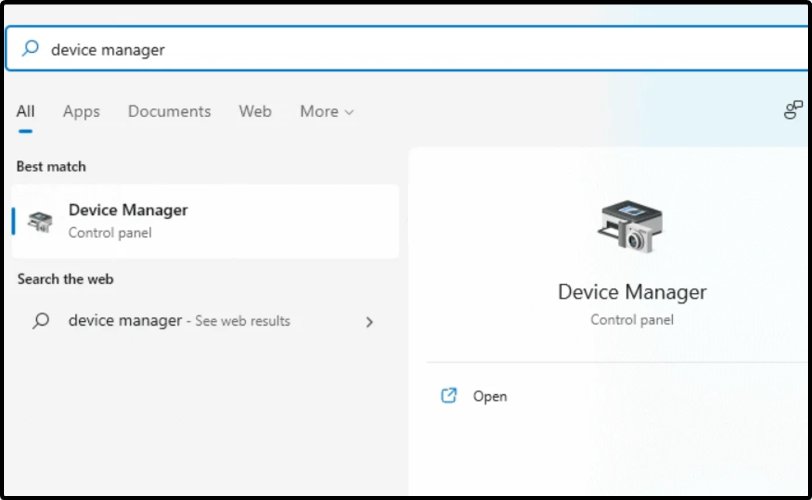
- Laajenna Bluetooth -osio ja kaksoisnapsauta sitten haluamaasi.
- Valitse ponnahdusikkunassa Poista ohjain.
- Käynnistä tietokone uudelleen.
- Windows asentaa automaattisesti uuden siihen liittyvän ohjaimen.
5. Siirry valmistajan verkkosivustolle
Jos mikään luetelluista vaihtoehdoista ei toiminut tilanteessasi, sinun on todennäköisesti käytettävä laitteen valmistajan verkkosivustoa.
Huomaa, että voit joko etsiä yhteensopivia Bluetooth-ohjaimia tai nostaa lipun tukitiimille.
Tarkempia tietoja Bluetooth-ohjaimista suosittelemme vierailemalla Microsoft Drivers -latauskeskus.
Valitsimme parhaat ratkaisut korjaamaan Windows 11: n Bluetooth-toimintahäiriön, joten pidä tätä artikkelia merkittävänä tukena.
Jotta saisimme monimutkaisen perspektiivin uusimmasta käyttöjärjestelmästä, suosittelemme myös tarkistamaan täydellisen Windows 11: n koontitarkistus.
Koska mielipiteesi on meille tärkeä, jätä kommentti alla olevaan osioon.


![5 parasta DVD-soitinta, joissa on USB ja Bluetooth [Sony, Furrion]](/f/f3de1bc8c29d18cc7ce32206a02f5954.jpg?width=300&height=460)